Pokud chcete změnit rozměr obrázku, nemůžete udělat chybu, když vyberete Illustrator, protože podporuje různé editační funkce, které můžete použít ke změně velikosti obrázků. Ne každý s Illustratorem však ví, jak tato funkce funguje, zejména pokud jste ji v poslední době používali nebo jste začátečník. Čtete tento článek, protože to chcete vědět jak změnit velikost obrázků v aplikaci Illustrator ? Pokud to chcete, pak vstřebávejte znalosti, které zde vkládáme a které by vám k tomu mohly okamžitě pomoci.
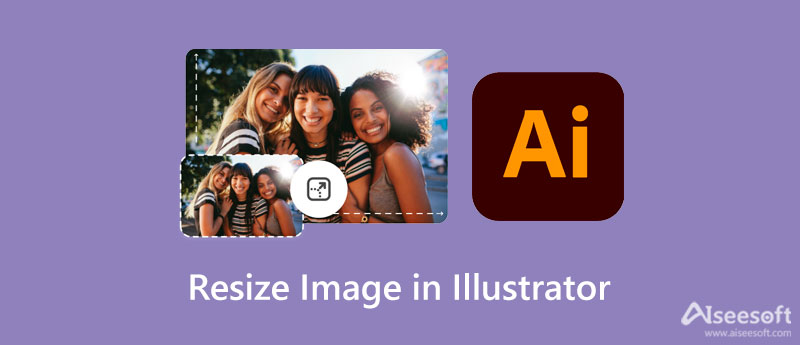
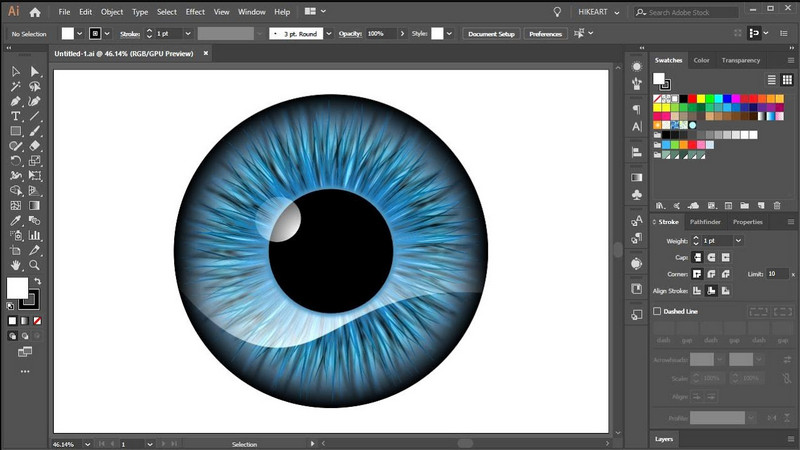
Chcete-li změnit velikost obrázku v aplikaci Illustrator, budete si muset stáhnout software na plochu. Nástroj můžete bezpečně nainstalovat, pokud navštívíte oficiální web společnosti Adobe. Nyní, když jste si stáhli software na plochu, musíte znát několik způsobů, jak zde změnit velikost obrázku. Představíme vám tři způsoby, jak jsme zjistili, že můžete používat Illustrator. Pokračujte ve čtení způsobů, které přidáváme, pomocí tutoriálu a krátkého úvodu ke každému z nich.
Jedním z nejjednodušších způsobů, jak změnit velikost kreslicího plátna v Illustratoru, je Nástroj měřítko. Je to nejběžněji známá funkce, kterou můžete použít ke změně velikosti obrázku; možná jste to už použili. Ale pokud ne, zkuste zkopírovat kroky, které zde uvádíme, abyste mohli použít nástroj měřítko.
Nástroj transformace umožňuje uživateli upravit měřítko obrázku, který nahrajete do Illustratoru, ale přetažením jeho rámečku. V aplikaci Illustrator můžete libovolně měnit velikost plátna bez přidání správné míry. Špatná věc na tom je však to, že neukazuje, jakou chcete velikost obrázku po transformaci. Ale je to mnohem jednodušší než první, takže pokud ho chcete použít, postupujte podle kroků.
Ohraničující rámeček je váš typický způsob, jak změnit velikost obrázku, kterou byste mohli chtít vědět. Existuje však několik problémů, protože se v případě potřeby neobjeví. Abychom vás naučili, jak změnit velikost obrázku v Illustratoru bez zkreslení, můžete postupovat podle přidaných kroků.
Aiseesoft Image Upscaler online je nejlepší alternativou pro Adobe Illustrator pro změnu velikosti obrázků na webu, pokud ji potřebujete. S tímto online nástrojem byste si nemuseli pamatovat všechny kroky jako v Illustratoru a změna velikosti obrázku s tímto nástrojem je menší problém. Na rozdíl od aplikace Illustrator byste tento software nemuseli stahovat a instalovat do svého zařízení, abyste jej mohli používat, protože je dostupný a široce dostupný na webu. Pokud vás zajímá, jak tento nástroj používat, postupujte podle kroků, které zde přidáváme!
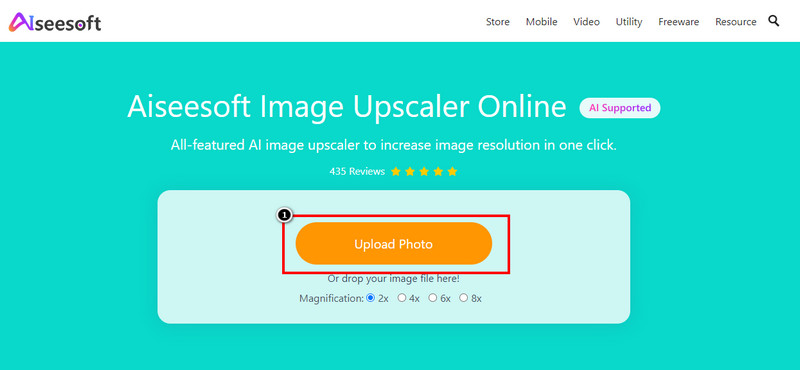
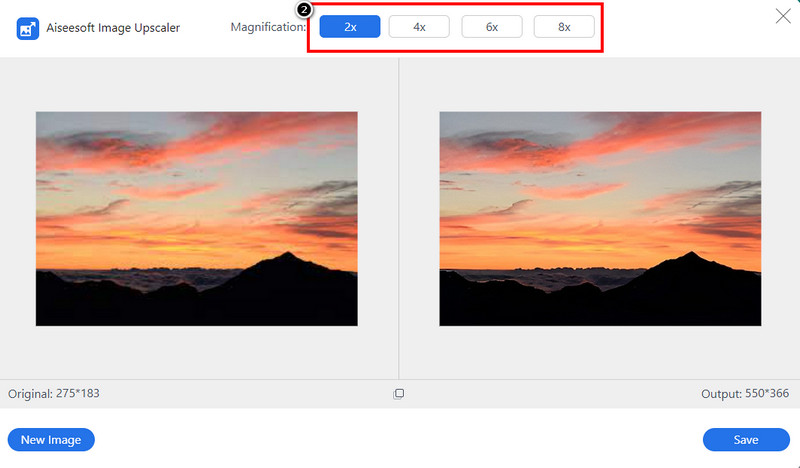
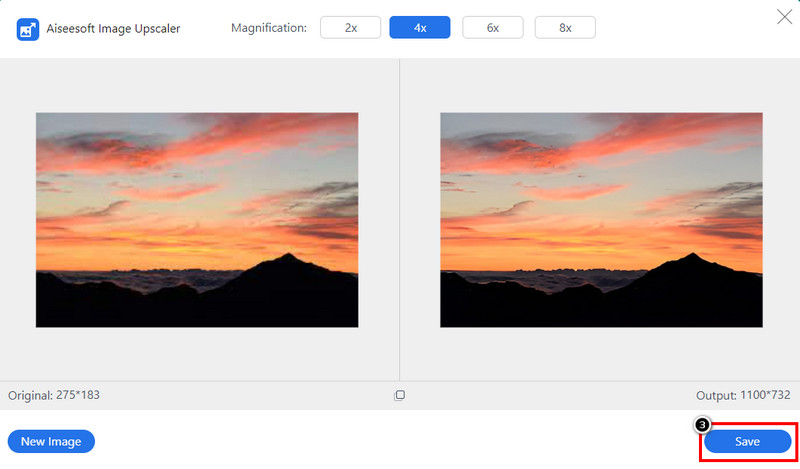
Je aplikace Illustrator zdarma?
Nástroj podporuje předplatné ve výši 20.99 $, pokud chcete využít jeho roční předplatné nebo měsíční základ za 31.49 $; v závislosti na vaší lokalitě se cena může lišit. Pokud ale nemůžete zaplatit jeho poplatek, můžete zkusit použít jeho zkušební verzi na 7 dní. Poté se budete muset přihlásit k odběru, pokud jej budete nadále používat.
Je illustrator k dispozici na Macu?
Ano, Adobe Illustrator má verzi pro Mac, kterou můžete použít k vytvoření jednoho z nejlepších grafických návrhů, které můžete potřebovat pro prezentaci, obchod, umělecká díla a podobně. Funkce prezentovaná ve Windows je dostupná ve verzi pro Mac.
Kde si mohu stáhnout Illustrator?
Verzi aplikace Illustrator pro Windows nebo Mac si můžete stáhnout na oficiálních stránkách Adobe. Stažení aplikace Illustrator z webu třetí strany není to, co navrhujeme nejvíce, protože soubor by mohl přinést virus nebo je neúplný. Takovým problémům se můžete vyhnout, pokud si zdarma stáhnete oficiální web aplikace.
Proč investovat do čističky vzduchu?
Jak změnit velikost obrázku v Illustratoru? Tato otázka je vyřešena, protože jsme vám představili tři praktické způsoby, jak změnit velikost obrázku. Pochybujete o krocích, které přidáváme? Pak se jím zkuste řídit a můžeme vás ujistit, že těmito způsoby můžete ručně změnit velikost obrázku v Illustratoru. Pokud však máte s používáním Illustratoru potíže jako mnozí, zkuste použít alternativu, kterou přidáváme, která je zdarma k použití a je uživatelsky přívětivější než Illustrator. Chcete se podělit o své názory na toto téma? Pak můžete zanechat komentář níže a sdílet jej s námi!

Video Converter Ultimate je vynikající video konvertor, editor a vylepšovač pro převod, vylepšení a úpravu videí a hudby v 1000 formátech a dalších.
100% bezpečné. Žádné reklamy.
100% bezpečné. Žádné reklamy.